시간을 추적하는 것이 중요하기 때문에 시계는 모든 스마트폰의 가장 두드러진 기능 중 하나입니다. 이를 염두에 두고 12시간이라는 시간이 살고 있는 곳의 기본 시간일 수 있지만 항상 최선은 아닙니다.
24시간 내내 회의, 작업 또는 기타 일정을 자주 예약하는 영역에서 작업하는 경우 12시간이라는 시간이 불필요한 혼란을 야기할 수 있습니다. 오전 8시인가요 오후 8시인가요?
좋은 소식은 24시간제 사용으로 전환하려는 경우 알람 시계나 전자레인지보다 iPhone에서 하는 것이 훨씬 더 쉽다는 것입니다.
내용물
- iOS에서 12시간에서 24시간 사이를 변경하는 방법
- 알람을 변경해야 합니까?
iOS에서 12시간에서 24시간 사이를 변경하는 방법
iPhone에서 12시간제와 24시간제 사이를 변경하는 것은 간단하고 쉽게 되돌릴 수 있습니다. 이것은 24시간 시간이 당신에게 적합하지 않다고 생각하더라도 그것에 집착하지 않는다는 것을 의미합니다.
시간 설정을 변경하려면 설정 앱을 여세요. 이제 아래로 스크롤하여 일반 > 날짜 및 시간을 선택합니다. 여기 화면 상단에 "24시간제" 설정이 표시됩니다. 이 기능 옆에 있는 슬라이더를 눌러 켭니다.
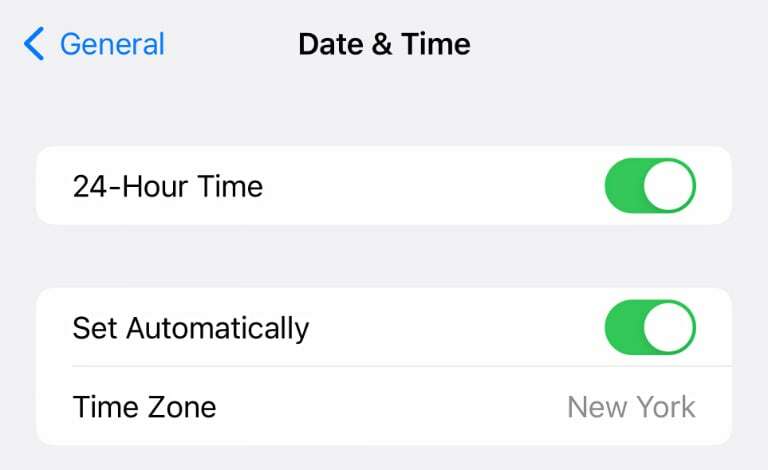
24시간제가 적합하지 않다고 판단되면 위의 단계를 따르십시오. 슬라이더를 확인하는 대신 선택을 취소하면 12시간제로 돌아갑니다.
여기에서 "자동으로 설정"을 선택하면 시간이 적절한 시간대로 전환됩니다. 그 세트는 24시간 시간 설정을 엉망으로 만들어서는 안 됩니다.
알람을 변경해야 합니까?
iPhone 또는 다른 Apple 기기에서 24시간제를 처음 사용하십니까? 그렇다면 알람을 재설정하거나 조정해야 하는지 궁금할 수 있습니다.
좋은 소식은 iPhone이 자체적으로 시간을 추적하며 이는 알람에도 적용된다는 것입니다. 즉, 12시간제에서 24시간제로 변경하면 알람의 유일한 차이점은 시간을 표시하는 방법입니다.
이는 시간에 민감한 다른 모든 경우에도 마찬가지입니다. 즉, 미리 알림, 캘린더 및 기타 앱이 모두 제대로 작동합니다. 조정할 필요가 없으며 이는 타사 앱에서도 마찬가지입니다.
Mac도 24시간제로 변경하고 싶습니까? 우리의 가이드를 살펴보십시오 Mac에서 날짜, 시간 및 숫자 포맷 변경하기.
Kris Wouk은 작가이자 음악가이며 누군가가 웹용 비디오를 만들 때 이름이 무엇이든 가리지 않습니다. 그는 고해상도 오디오와 홈시어터 장비를 좋아하는 Apple 괴짜입니다.